Преглед апликације А Нотион: 15 савета за почетнике
Од свог објављивања 2016., Нотион(Notion) је направио таласе у простору продуктивности, и то са добрим разлогом. Елиминише потребу да се посао распореди између више апликација и делује као свеобухватан алат за бележење(note-taking) , управљање задацима(task management) и сарадњу(collaboration tool) . Нотионов модуларни приступ скоро свему такође значи да можете да га обликујете у шта год желите.
Међутим, ако сте се управо пријавили за Нотион(Notion) , нема сумње да ће вам минималистички кориснички интерфејс бити збуњујући. За разлику од других алата за продуктивност, нећете видети никакве фенси траке са алаткама или опције форматирања са којима бисте се могли играти.

Ипак, Нотионов једноставан дизајн и естетика су његове најјаче стране. Уместо да вас тера у одређену структуру или хијерархију, на вама је да одлучите како желите да је користите.
У овом прегледу апликације Нотион требало би да пронађете неколико савета који ће вам помоћи да започнете и убрзате свој пут са (Notion)Нотион(Notion) -ом .
1. Уметните блокове(1. Insert Blocks)
У појму(Notion) , све је блок. Кад год почнете да куцате нешто, почињете са подразумеваним блоком текста. Али можете уметнути нешто друго осим текстуалног блока.
Притисните тастер са косом цртом(forward-slash) ( / ) и требало би да видите плутајуће окно са свим блоковима које можете да креирате. Имате своје основне блокове на врху листе. Они вам омогућавају да уграђујете странице (више о томе касније), креирате поднаслове, убацујете листе обавеза, додајете разделнике, наводите текст и тако даље. Користићете их много.

Затим имате своју базу података, медије и напредне блокове. Веома су моћни и омогућавају вам да радите било шта, од отпремања датотека, уметања плоча у стилу Канбан(Kanban-style boards) , до уграђивања календара. Експериментишите са сваким блоком. Појам(Notion) ће почети да има смисла што више будете додавали блокове.
Да бисте олакшали ствари, можете да филтрирате блок тако што ћете укуцати његово име одмах након притиска на тастер за косу(forward-slash ) ( / ). Затим притисните Ентер(Enter) да бисте га убацили директно. Запамтите своје омиљене блокове и њихово додавање би требало да буде лако.
2. Померите блокове(2. Move Blocks)
Уз Нотион(Notion) , не морате да исправите ствари из првог пута. Када ставите своје белешке и задатке на страницу, можете их преуредити редоследом који желите. То важи за сваки тип блока у Нотион(Notion) -у .
Поставите курсор преко блока. Затим превуците ручицу блока(block handle) која се приказује лево од њега да бисте померили блок. Плава линија треба да означи одређене тачке на којима можете отпустити сваки блок.

Нотион вам такође омогућава да креирате колоне. Једноставно(Simply) превуците блок хоризонтално и отпустите када видите вертикалну плаву линију.
3. Претворите блокове(3. Convert Blocks)
Можете да конвертујете основни блок у други чак и након што сте завршили са додавањем садржаја у њега. Почните тако што ћете изабрати ручку блока(block handle) . Затим у контекстном менију поставите показивач на Претвори у(Turn into) и изаберите тип блока који желите.
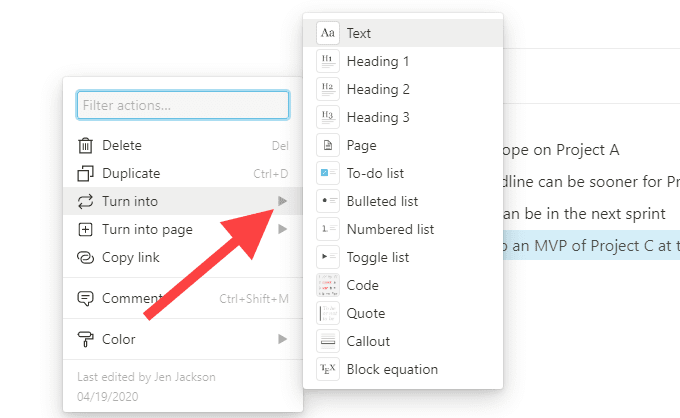
Ако желите да претворите блок са стандардним текстом у поднаслов, на пример, изаберите блокове заглавља типа Х1(H1) , Х2(H2) или Х3 .(H3)
4. Креирајте подстранице(4. Create Subpages)
Не морате да креирате посебну страницу на бочној траци Нотион сваки пут када желите да радите на нечем новом. (Notion)Уместо тога, користите блок странице(Page) да бисте уградили страницу у другу. Можете имати онолико угнежђених страница колико желите.

На пример, можете имати једну страницу као главну контролну таблу и креирати подстранице које воде до ваших других ствари. Не само да вам то помаже да логички организујете ствари унутар Нотион(Notion) -а, већ би требало да имате и бочну траку без нереда.
Појам је веома разноврстан. Такође можете да превучете и отпустите постојеће странице на друге странице на бочној траци да бисте их претворили у подстранице и обрнуто.
5. Линк до других страница(5. Link to Other Pages)
Веза до странице(Link to page) је још један невероватно користан блок у Нотион(Notion) -у који, у комбинацији са блоком Паге(Page) , може помоћи да све тече. Додајте га било где да бисте повезали другу страницу.
6. Формат текста(6. Format Text)
На први поглед, чини се да је Нотион(Notion) лишен икаквих опција за форматирање. Не брини. Само(Just) означите текст који желите да форматирате и требало би да видите згодну траку са алаткама са прегршт опција за подебљање, курзив и подвлачење. Такође вам омогућава да додате везе, промените боју текста и тако даље.
7. Додајте икону странице и насловницу(7. Add Page Icon and Cover)
Нотион(Notion) вам омогућава да персонализујете било коју страницу (укључујући угнежђене странице) помоћу иконе и насловне слике. Да бисте то урадили, пређите курсором преко заглавља странице и користите опције Додај икону(Add Icon) и Додај насловницу .(Add Cover)
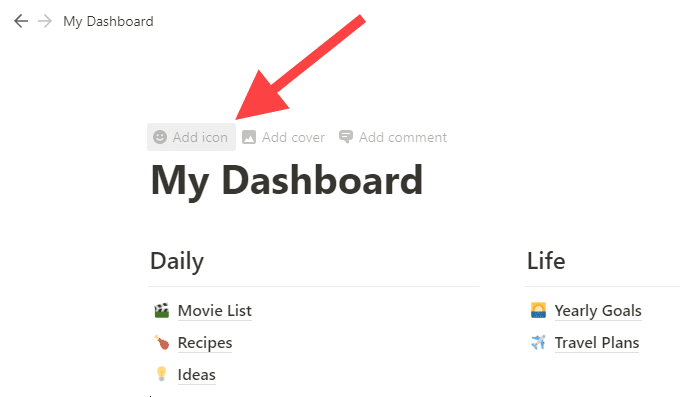
Можете одабрати иконе и насловне слике из уграђене галерије икона/слика или отпремити своје.
8. Преместите блокове на друге странице(8. Move Blocks to Other Pages)
Можете преместити било који блок на другу страницу. Изаберите ручицу блока(block handle) и покажите на Премести у(Move to) . Затим изаберите страницу коју желите. Или га можете једноставно превући и отпустити на одговарајућу страницу на траци задатака.
9. Брзо проналажење(9. Quick Find)
Желите(Want) да пронађете нешто у свом радном простору Нотион? Изаберите опцију Брзо(Quick Find) тражење у горњем левом углу прозора и почните да куцате да бисте тренутно филтрирали странице и блокове.
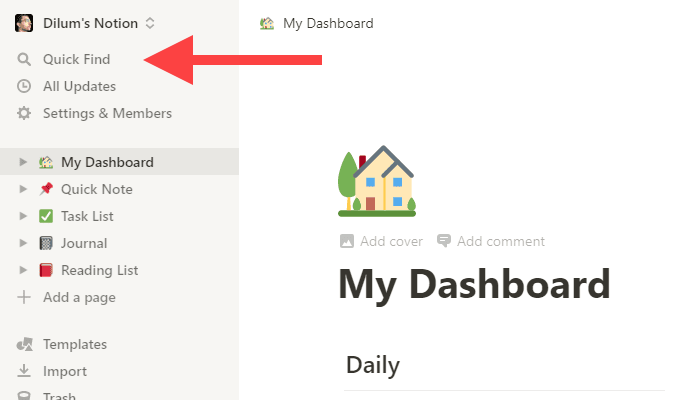
Једном када уђете у Нотион(Notion) , Куицк Финд(Quick Find) ће бити незаменљив. Да бисте га приказали још брже, притисните Ctrl+P или Cmd+P .
10. Делите странице(10. Share Pages)
У зависности од вашег плана Нотион, имате приступ неколико моћних опција дељења. Ако имате Персонал(Personal) или Персонал Про(Personal Pro) план, можете позвати људе ( Нотион(Notion) их назива „гостима“) да прегледају, коментаришу или уређују странице. Такође можете јавно да делите странице. Изаберите опцију Дели(Share) у горњем десном углу прозора да бисте почели да делите.
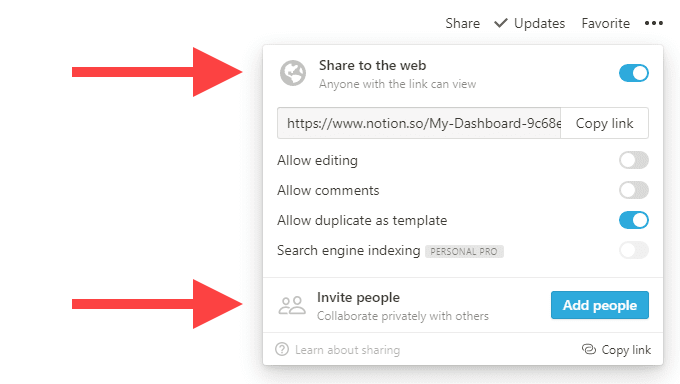
Ако имате тимски(Team) налог, Нотион(Notion) дели све странице испод одељка Радни простор(Workspace) на бочној траци са осталим члановима вашег тима. И даље можете да креирате личне странице којима нико нема приступ у приватном(Private) делу.
11. Закључај страницу(11. Lock Page)
Веома је лако нешто забрљати у Нотиону(Notion) и не приметити. Закључавање странице може спречити било какве случајне измене. Да бисте то урадили, изаберите три тачке(three dots) у горњем десном углу и изаберите Закључавање странице(Page Lock) .

12. Увезите садржај(12. Import Content)
Можете да увезете обичан текст, Ворд(Word) , Екцел(Excel) и ЦСВ(CSV) датотеке у Нотион(Notion) . Поред тога, можете да увезете податке директно из алтернативних алата за продуктивност(alternative productivity tools) као што су Еверноте(Evernote) и Трелло(Trello) . Изаберите опцију Увоз(Import) на дну бочне траке да бисте започели.
13. Омогућите тамни режим(13. Enable Dark Mode)
Нотион подржава тамни режим. Изаберите опцију Подешавања и чланови(Settings & Members) на бочној траци и укључите прекидач поред Тамног режима(Dark Mode) да бисте га омогућили.
Алтернативно, можете користити пречице на тастатури Ctrl+Shift+L или Cmd+Shift+L да бисте брже прелазили између тамног и светлог режима.
14. Појам Веб Цлиппер(14. Notion Web Clipper)
Док претражујете на мрежи, можете да користите екстензију Нотион Веб Цлиппер(Notion Web Clipper) да додате било коју веб страницу у свој радни простор Нотион(Notion) . Доступан је и за Цхроме(Chrome) и за Фирефок(Firefox) . Након инсталирања екстензије, пријавите се на њу са својим Нотион акредитивима и спремни сте.

15. Користите шаблоне(15. Use Templates)
Појам може бити неодољив, али ту могу помоћи шаблони страница. Изаберите опцију Шаблони(Templates) на дну бочне траке да бисте приказали уграђену галерију шаблона . (Templates)Затим проширите категорију као што је Лично(Personal) , Образовање(Education) или Управљање пројектима(Project Management) и направите свој избор.
Изаберите Користи овај шаблон(Use this template) и Нотион(Notion) ће аутоматски креирати нову страницу на основу изабраног шаблона. Можете, наравно, уредити шаблон како год желите.

За више шаблона из Нотион(Notion) тима и заједнице, идите на галерију шаблона Нотион(Notion Template Gallery) .
Различити појмови(Different Notions)
Има толико тога да се уради у Нотион(Notion) -у да смо једва успели да загребемо површину у овој рецензији апликације Нотион ! (Notion)Међутим, када сте закуцали основе, требало би да се осећате угодније да га користите. Сада је време да направите тај Нотион(Notion) радни простор да одговара вашим специфичним потребама.
Related posts
ТоДоист апликација за десктоп рачунаре за Виндовс: Потпуна рецензија
Преглед апликације за готовину – најлакши начин за слање и примање новца
Савети за напредне граматичке апликације за писање као професионалац
Рецензија књиге - Виндовс 7 визуелни брзи савети
Апликација Гармин Инстинцт: Комплетан преглед
Прегледајте Мио Спирит 8500 ЛМ - Добар ГПС навигациони систем за аутомобиле и сапутник
Преглед миша Стеелсериес Диабло 3 - да ли је вредан свог имена?
20 најбољих апликација за праћење мобилних телефона 2022
Рецензија књиге - Умрежите своје рачунаре и уређаје, корак по корак
Прегледајте ХиперКс Аллои Елите РГБ: Напредно осветљење, одлично куцање и играње игара!
Преглед Мицрософт-а: Зашто би требало да се пребаците одмах
18 најбољих алата за хаковање 2022
Безбедност за све - Прегледајте ВИПРЕ Адванцед Сецурити
Топ 10 најбољих торент веб локација 2022
Преглед апликације НетСпот – професионални ВиФи анализатор, тестер и алат за решавање проблема
Безбедност за све - Прегледајте Буллгуард Премиум Протецтион
Преглед курса - Видео тренинг за Виндовс 8 за лутке
Прегледајте ХиперКс Цлоуд Флигхт: Висококвалитетне бежичне слушалице за игре!
Рецензија књиге - Мицрософт Оффице 2010 Инсиде Оут
Прегледајте Енергизер Повер Мак П550С: Једноставан паметни телефон са великом батеријом
